1、如图所示,当我们当数据复制到表格之后,会产生许多的空白行,接下来就与大家分享一下批量删除空白行的具体方法。

2、首先,我们选中整个数据区域后,点击查找页表中的定位选项。
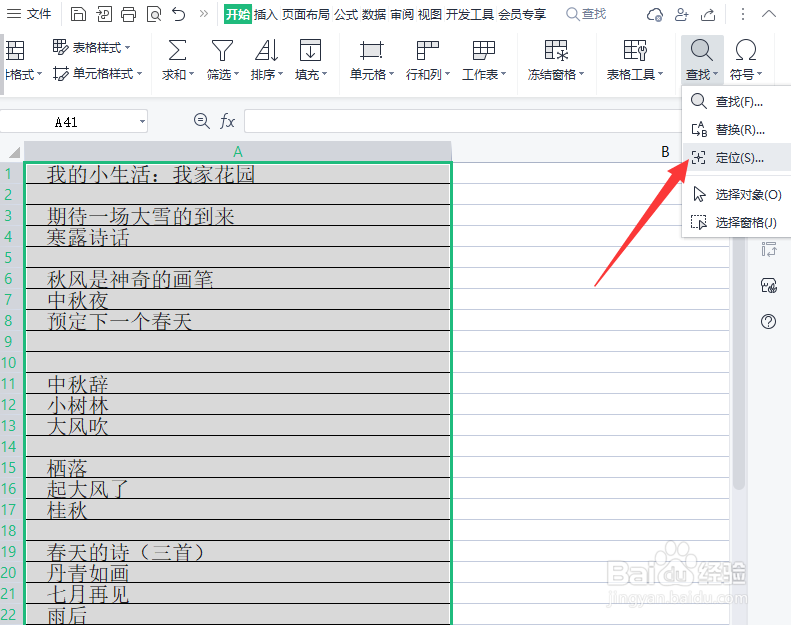
3、如图所示,当打开定位选项界面之后,我们在选择列表中勾选空值,点击定位按钮。

4、此时我们就会发现,发现整个表格中所有的空白行将会自动选中。

5、接下来我们鼠标右击任何一个空白行,从弹出的右键菜单中选择删除自菜单中的下方单元格上移选项。
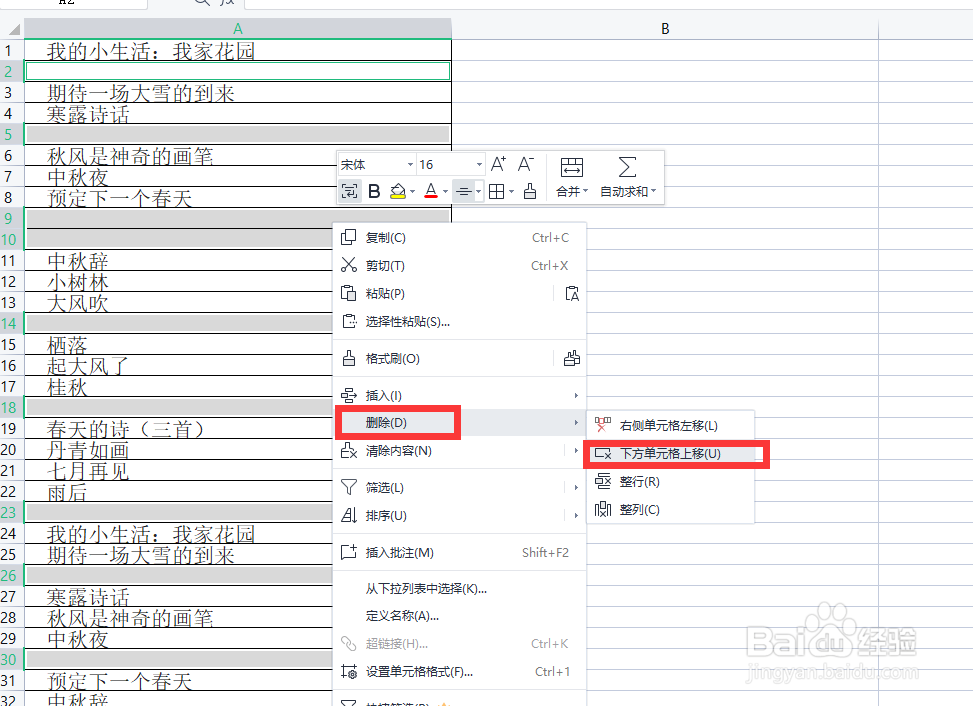
6、最后我们就会发现,整个表格中的空白行全部被删除,并且所有的顺序依次排列。效果如图所示。

